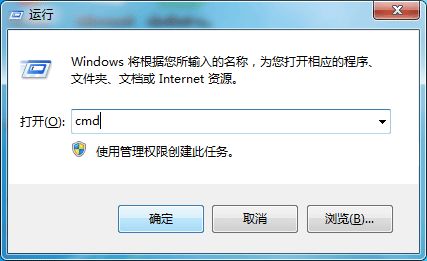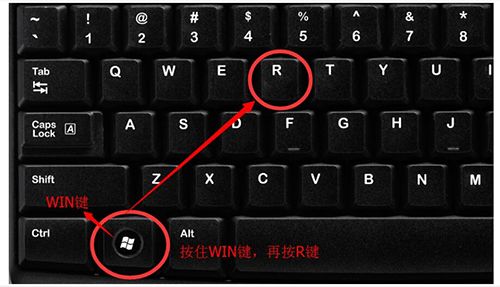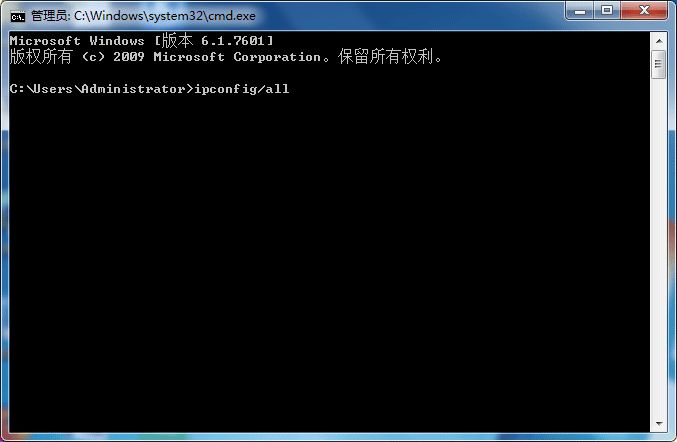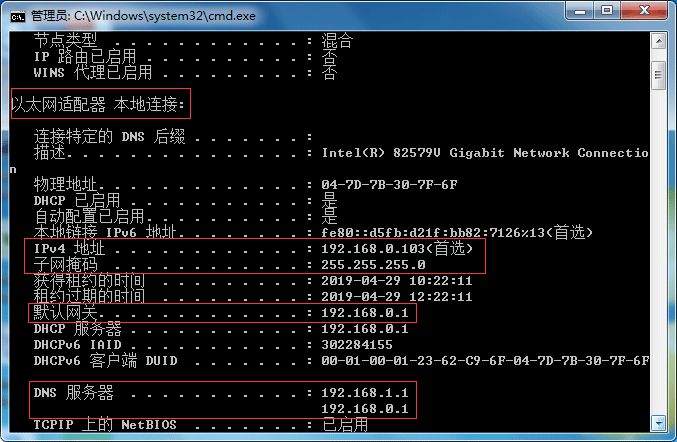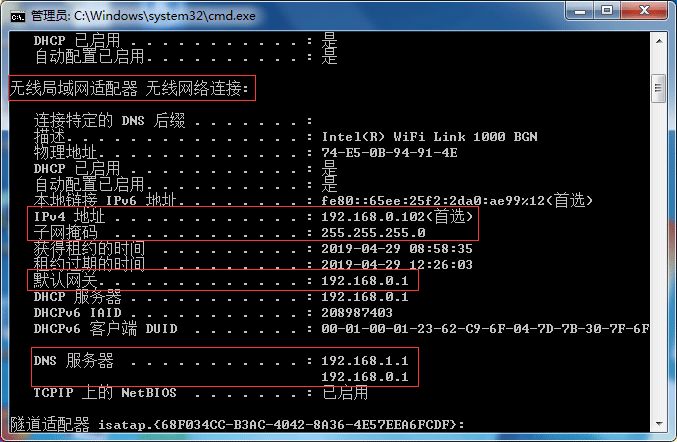电脑dns |
您所在的位置:网站首页 › 怎么查看计算机的网关 › 电脑dns |
电脑dns
|
有时候,当电脑出现网络方面的故障时,需要查看本机的IP地址或者DNS地址是否正常。那么应该如何查看本机的IP地址、网关地址以及DNS地址呢?其实有简单,只需一个DOS命令即可,方法如下: 1、点击开始——运行,在“运行”对话框的“打开”栏,输入命令 cmd 三个字母,点击“确定”按钮;
注:也可不用鼠标操作,直接在键盘上同时按“Windows键”+“R”,然后在打开栏中输入 cmd ,按回车键
2、在打开的DOS界面窗口中,输入命令 ipconfig/all ,按回车键;
3、若是使用网线有线连接的电脑,则在显示结果中找到“以太网适配器本地连接:”字样,下面的“IPV4地址”、“子网掩码”、“默认网关”、“DNS服务器”后面的值即是本机的有线网络IP地址、网关和DNS值;
若是使用无线网卡连接的电脑,则在显示结果中找到“无线局域网适配器无线网络连接:”字样,下面的“IPV4地址”、“子网掩码”、“默认网关”、“DNS服务器”后面的值即是本机的无线网络IP地址、网关和DNS值;
|
【本文地址】
今日新闻 |
推荐新闻 |